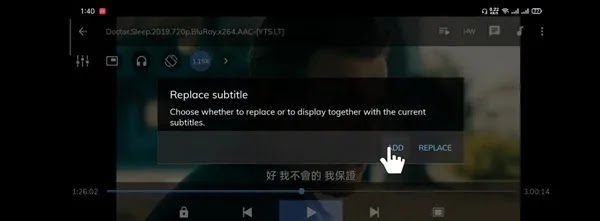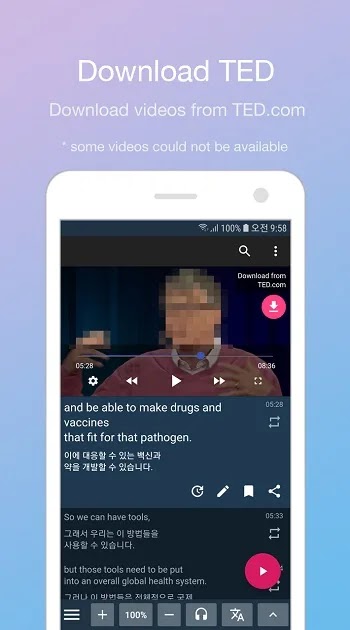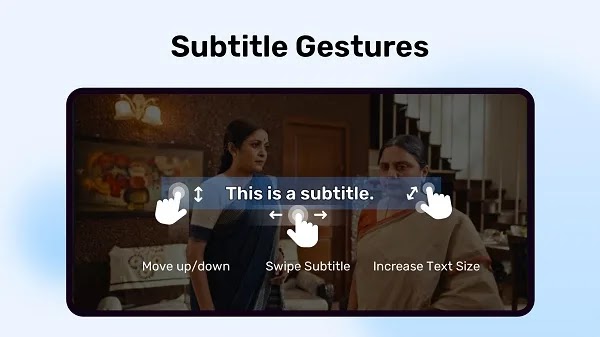إذا كنت تتطلع إلى تحسين لغتك، فإن مشاهدة الأفلام مع الترجمة يمكن أن تساعدك. 🎞️ بالإضافة إلى ذلك، فإن رؤية ترجمتين ستؤدي بالتأكيد إلى تحسين كبير بالنسبة لك. في هذه المقالة من Nooh Freestyle، سنعلمك كيفية تشغيل وتشغيل ترجمتين في وقت واحد على نظام Android.
التشغيل المتزامن لترجمتين على Android
كيفية إظهار ترجمات مزدوجة على Android Movie Player
إحدى ميزات MX Player لنظام Android هي القدرة على تشغيل الأفلام مع ترجمتين في نفس الوقت. في هذه الحالة، كلا الترجمتين متوافقتان مع الفيلم. على ما يبدو، يبدو هذا صعبا، ولكن من السهل القيام به.
ترجمتان متزامنتان في MX Player لنظام Android
أولاً، افتح الفيلم المطلوب في mx player. كن حذرًا من ضرورة حفظ الترجمة والفيديو في نفس المجلد.
تأكد من أن ملفات الترجمة متوافقة. على سبيل المثال، Movie1.Fa.srt و Movie1.En.srt موجودان في مجلد الفيلم. أثناء تشغيل الفيديو، اضغط على القائمة المكونة من 3 نقاط في الزاوية اليمنى من الشاشة.
أولاً، انقر على خيار Subtitle.
الآن انقر على خيار Open.
الآن افتح المجلد الذي قمت بحفظ الملفات فيه. حدد العنوان الفرعي الأول. بعد تشغيل الترجمة الأولى، انقر على قائمة النقاط الثلاث مرة أخرى.
حدد Subtitle مرة أخرى. حدد الخيار open. حدد ملف الترجمة الثاني. هذه المرة، في النافذة التي تظهر، حدد خيار ADD.
تطبيق Lingo Tube two لنظام التشغيل Android للترجمة على YouTube
يمكنك أيضًا إضافة عنوان فرعي ثالث للفيديو الذي يتم تشغيله. Lingo Tube Dual caption عبارة عن منصة لترجمة ترجمات YouTube. بالطبع، كن حذرًا إذا كان الفيديو الذي يتم تشغيله يحتوي على ترجمات، فيمكن ترجمته. لكن بعض مقاطع الفيديو لا تحتوي على ترجمات، لذلك لا يمكن لهذا التطبيق توفير ترجمات. يدعم هذا البرنامج اللغات الإنجليزية والإسبانية واليابانية والصينية. هذا البرنامج لديه القدرة على تكرار AB. يمكنك تشغيل الترجمات بتنسيق SMI وSRT باستخدام هذا البرنامج.
الإعدادات المتعلقة بتشغيل ترجمتين على Android
في بعض الأحيان لا يتم عرض ترجمتين بشكل صحيح على الشاشة في نفس الوقت. للحصول على إعدادات الترجمة والميزات مثل الحجم أو Scale أو التكبير/التصغير واللون والخط Bold، تحتاج إلى النقر فوق القائمة المكونة من 3 نقاط. انقر على خيار Settings. يمكنك أيضًا تغيير إعدادات نوع الخط في قائمة Text. يمكنك أيضًا تعيين حدود لونية للترجمات. يمكنك إيقاف الفيديو مؤقتًا ورؤية الترجمات فقط عن طريق السحب.
أسئلة مكررة
هل من الممكن إضافة ثلاث ترجمات في mx player؟
نعم، يمكنك إضافة العنوان الفرعي الثالث بنفس الطريقة التي قمت بها لإضافة العنوان الفرعي الثاني
هل يمكننا مزامنة الترجمات؟
نعم، أدخل أولاً إلى قائمة النقاط الثلاث. حدد خيار Subtitle. انقر فوق Synchronization في النافذة الجديدة. في الزاوية اليمنى السفلية من الشاشة، سيتم فتح لوحة تنسيق الترجمة.
كيفية تغيير موقع الترجمة في mxplayer؟
يمكنك إيقاف Stop للفيلم. انقر على العنوان الفرعي وانقله إلى أي مكان على الصفحة التي تريدها. يمكنك السحب Drag عليه لرؤية السطر التالي.
خاتمة
يعد MX Player مناسبًا لتشغيل جميع أنواع الأفلام ببرامج ترميز وترجمات مختلفة بلغات مختلفة. كما أن القدرة على إجراء إعدادات مختلفة على الترجمة والفيديو نفسه ستساعدك على تعلم اللغة.
تعليقاتكم واقتراحاتكم؟
في هذه المقالة من Nooh Freestyle، تعلمنا كيفية تشغيل وتشغيل ترجمتين في وقت واحد على نظام Android. ما الطريقة التي تستخدمها لعرض ملفين للترجمة؟ هل استخدمت ترجمتين متزامنتين للتعلم؟ يرجى مشاركة تعليقاتكم واقتراحاتكم معنا.